În acest articol despre, programe pentru instalarea jocurilor, vă voi prezenta care sunt programele pe care le puteți instala pe PC sau laptop, pentru a putea juca jocurile video care vă plac cel mai mult. În plus, vă voi prezenta și câteva soluții pe care le puteți folosi pe dispozitivele mobile, cum ar fi telefon și tabletă sau consola voastră de jocuri.
Conţinut
- Programe pentru instalarea jocurilor pe PC
- Steam (Windows/macOS/Linux)
- Epic Games (Windows/macOS)
- Alte programe pentru instalarea jocurilor pe laptop sau PC
- Aplicații pentru instalarea jocurilor pe telefon
- Magazin Play (Android)
- App Store (iOS)
- Alte aplicații pentru instalarea jocurilor pe telefon Android
- Programe pentru instalarea jocurilor pe consolă
Programe pentru instalarea jocurilor pe PC
Dacă doriți să descărcați programe pentru instalarea jocurilor pe PC sau laptop, citiți în continuare acest articol și veți găsi cele mai bune programe din această categorie (programele sunt compatibile cu Windows, macOS si Linux).
Steam (Windows/macOS/Linux)
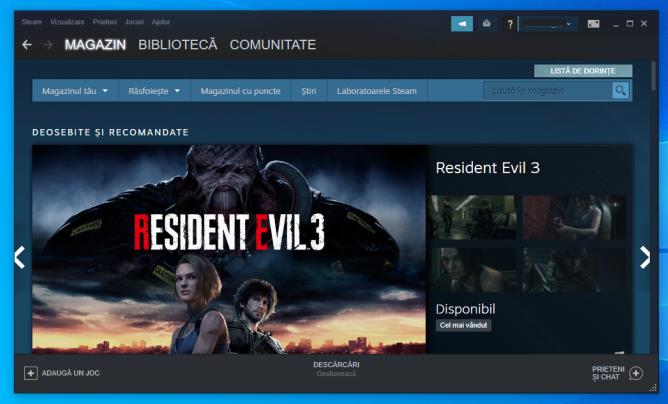
Primul program pentru descărcarea și instalarea jocurilor pe PC sau laptop este Steam. Cu siguranță ați auzit de el, aceasta este celebra platformă Valve care conține un catalog cu mii de jocuri video gratuite și contra cost. Trebuie să știți că Steam este principala platformă pe care sunt publicate jocuri video pentru PC, și are milioane de utilizatori activi.
Pentru a folosi Steam, trebuie mai întâi să creați un cont gratuit pe site-ul oficial al acestei platforme. Dacă doriți să aflați mai multe informații despre cum să creați un cont Steam, vă sfătuiesc să citiți articolul descarcă Steam pentru jocuri, în care am explicat cum să faceți acest lucru.
După ce v-ați înregistrat, pentru a descărca clientul Steam pe PC sau laptop, mergeți înapoi pe site-ul oficial al serviciului și dați click pe butonul Instalează Steam, pe care îl găsiți în dreapta sus. După ce ați făcut acest lucru, dați click pe butonul Instalează Steam, situat în centrul paginii care se va deschide.
La sfârșitul descărcării, dacă utilizați Windows, dați dublu click pe fișierul .exe pe care l-ați descărcat și, în fereastra care se deschide, faceți click pe Da, apoi pe Înainte (de două ori consecutiv), Instalare și Terminare, pentru a încheia procedura de instalare. Dacă utilizați macOS, deschideți fișierul .dmg pe care l-ați descărcat (făcând dublu click pe el) și, în fereastra care apare, trageți pictograma Steam în folderul Aplicații.
După ce ce ați făcut acest lucru, deschideți Steam prin intermediul pictogramei sale prezente în meniul Start Windows sau în Launchpad pe macOS. Apoi vi se va afișa un ecran de conectare, în care va trebui să introduceți datele de conectare ale contului Steam creat anterior. După autentificare, veți vedea ecranul principal al clientului acestei platforme, prin care puteți explora magazinul, puteți cumpăra jocurile și le puteți instala automat pe PC.
Mai exact, folosind fila Magazin, puteți explora jocurile contra cost și gratuite disponibile în magazinul virtual Steam. De asemenea, puteți folosi diferite filtre sau categorii prestabilite pentru a accesa toate jocurile.
Folosind fila Bibliotecă, puteți accesa tot conținutul pe care l-ai achiziționat sau, în cazul jocurilor video gratuite, pe care l-ai activat în cont. Făcând click pe jocurile individuale, va fi disponibil un buton special (Instalare) pentru a efectua instalarea automată pe PC.
Epic Games (Windows/macOS)
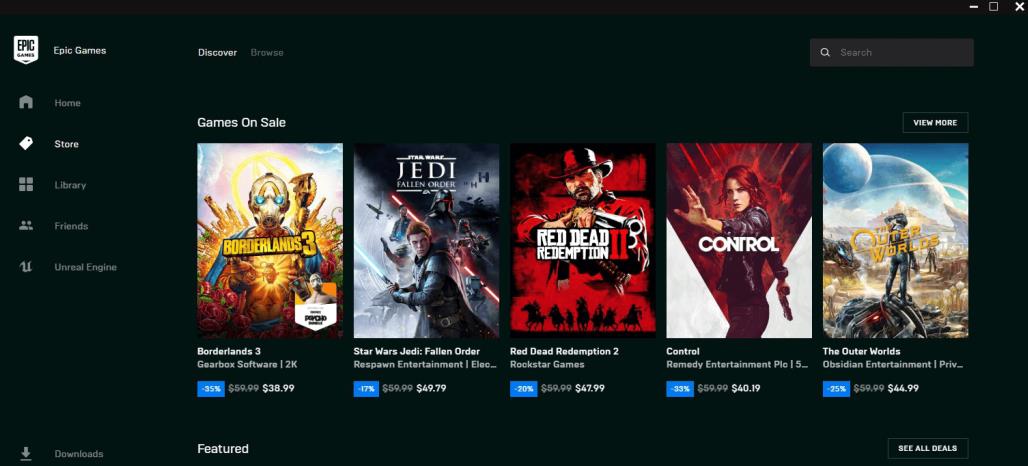
Un alt program pe care îl puteți folosi pentru instalarea jocurilor pe PC sau laptop este cel pus la dispoziție de Epic Games (producătorul jocului Fortnite, prin clientul său Epic Games Launcher). Aceasta este o platformă mai recentă decât Steam dar a cucerit un loc important pe scena mondială a jocurilor video. În momentul de față cu siguranță are un număr mai mic de jocuri video și utilizatori activi decât Steam, dar este, după cum am menționat, în continuă expansiune și tot mai mulți dezvoltatori se bazează pe el pentru publicarea jocurilor video pentru PC.
Pentru a utiliza acest serviciu trebuie să vă creați un cont gratuit direct pe site-ul oficial. După ce ați făcut acest lucru, va trebui să descărcați pe PC clientul Epic Games Launcher, compatibil atât cu Windows, cât și cu macOS. Deci, accesați site-ul oficial Epic Games și dați click pe butonul Download situat în dreapta sus. Procedând astfel, fișierul de instalare compatibil cu sistemul de operare al computerului vostru va fi descărcat automat.
Când descărcarea este finalizată, dacă utilizați Windows, dați dublu click pe fișierul .msi pe care l-ați descărcat și în fereastra care apare pe ecran dați click pe butonul Install. Apoi dați click pe butonul Da (de două ori la rând) și așteptați finalizarea instalării. Pe macOS, după descărcarea fișierului .dmg, dați dublu click pe el și trageți pictograma Epic Games Launcher în folderul Aplicații.
După pornirea clientului Epic Games Launcher, vi se va afișa un ecran de conectare, prin care trebuie să vă conectați cu contul creat anterior. După autentificare, veți putea accesa catalogul de jocuri video care pot fi achiziționate sau descărcate gratuit, accesând fila Store aflată în bara laterală.
Folosind fila Library, puteți vizualiza lista tuturor jocurilor video activate în contul vostru. Făcând click pe pictograma unui joc, vi se va afișa un ecran prin care îl puteți descărca și instala automat pe PC.
Alte programe pentru instalarea jocurilor pe laptop sau PC
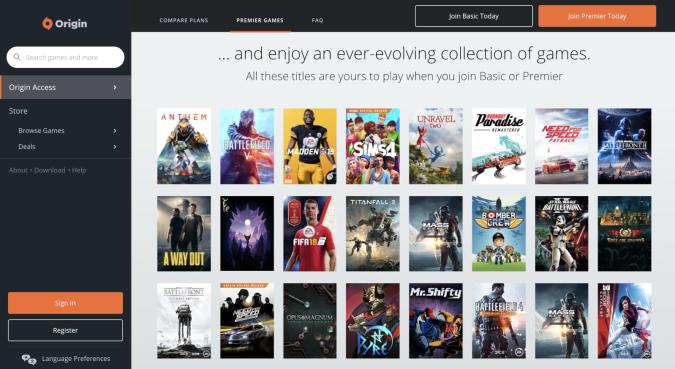
Pentru PC, există și alte programe pentru instalarea jocurilor video. Mai jos veți găsi alte programe din această categorie
- Microsoft Store (Windows 10 / Windows 11) – este magazinul virtual Microsoft preinstalat pe computere cu sistemul de operare Windows 10 sau Windows 11. Pentru a achiziționa un joc video este necesar un cont Microsoft (sunt disponibile și jocuri video gratuite).
- Mac App Store (macOS) – Mac-urile sunt echipate cu App Store, magazinul virtual macOS, pentru a instala aplicațiile disponibile în magazin foarte rapid și simplu. Dacă sunteți în căutarea unor jocuri video, veți găsi unele atât gratuite, cât și contra cost.
- GOG Galaxy (Windows/macOS) – este o platformă deținută de CD Projekt, platforma faimoasă pentru jocurile video din saga The Witcher. Prin magazinul dedicat se pot descărca jocuri gratuite și contra cost de tip DRM-free, adică fără niciun sistem de protecție anti-piraterie.
- Uplay (Windows) – acesta este clientul Ubisoft, care vă permite să achiziționați și să descărcați jocurile video pe care le-a dezvoltat.
- Origin (Windows/macOS) – chiar și compania EA, renumită pentru saga precum FIFA și The Sims, și-a dezvoltat propriul client pentru a descărca jocurile dezvoltate de aceasta și, într-o măsură mai mică, și pe cele ale altor companii.
- Battle.net (Windows/macOS) – Activision Blizzard, cunoscută pentru faimosul joc video MMO Word of Warcraft, și-a dezvoltat propriul client pentru a distribui jocurile video pe care le dezvoltă, dintre care unele pot fi descărcate gratuit.
- Rockstar Games Launcher (Windows) – Compania Rockstar Games, cunoscută pentru jocurile sale video din seria GTA, folosește propriul client pentru a-și distribui jocurile.
Aplicații pentru instalarea jocurilor pe telefon
Dacă sunteți în căutarea unor aplicații pentru instalarea jocurilor pe telefon sau tabletă, mai jos veți găsi câteva dintre cele mai bune și mai populare din această categorie.
Magazin Play (Android)
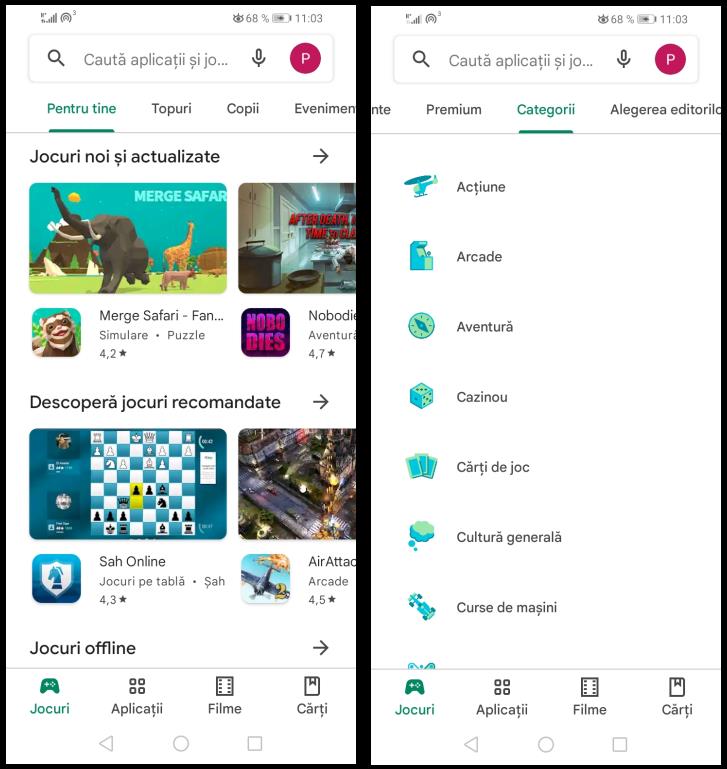
Pe majoritatea dispozitivelor mobile Android, precum telefoane și tablete, veți găsi preinstalat Magazin Play, o aplicație care vă permite să accesați un catalog cu aplicații și jocuri pentru sistemul de operare Android.
În interiorul Magazinului Play vei găsi multe aplicații dar și jocuri video, pe care le puteți descărca atât gratuit, cât și contra cost. Pentru a descărca un joc sau o aplicație, aveți nevoie de un cont Google.
După pornirea Magazinului Google Play, prin pictograma acestuia de pe ecranul de pornire, trebuie doar să atingeți fila Jocuri, pe care o găsiți în bara de jos, pentru a accesa secțiunea referitoare la jocuri video pentru Android. Cu toate acestea, folosind filele din partea de sus, puteți vizualiza categoriile implicite care colectează jocuri video în funcție de clasamente. Bara de căutare din partea de sus vă permite să cautați jocurile video după nume.
Dacă accesați fila Categorii, puteți selecta o listă de jocuri video dintr-o anumită categorie. Când l-ați găsit pe cel care vă place, atingeți butonul Instalați pentru al descărca și instala. Dacă jocul este contra cost, va fi mai întâi necesar să finalizați achiziția.
App Store (iOS)
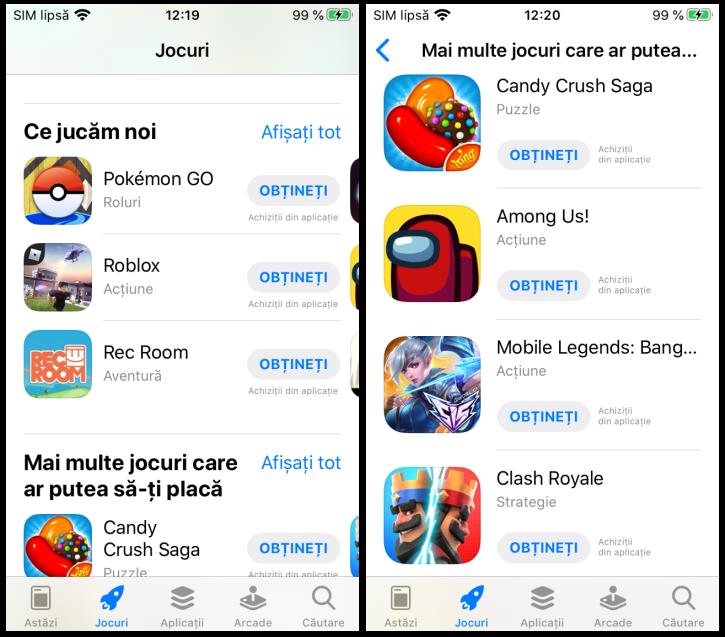
Pe iPhone și iPad, puteți descărca jocuri video folosind App Store. Acesta nu este altceva decât magazinul virtual pentru dispozitivele mobile Apple pentru a descărca aplicații și jocuri video, atât gratuite, cât și contra cost. Pentru utilizarea acestui magazin virtual trebuie să aveți un cont Apple, pe care îl puteți crea gratuit direct de pe dispozitivul vostru.
După ce deschideți aplicația App Store, tot ce trebuie să faceți este să apăsați fila Jocuri, pe care o găsiți în bara de jos. Derulând pe ecran, veți putea vizualiza toate jocurile incluse în categorii pe care le puteți extinde atingând pe butonul Vezi toate. Puteți folosi și caseta de căutare dacă știți numele jocului video pe care doriți să îl descărcați.
Când ați găsit jocul care vă interesează, apăsați pe miniatura acestuia și apoi apăsați pe butonul Obțineți. Apoi tot ce trebuie să faceți este să deblocați descărcarea și instalarea prin Face ID, Touch ID sau parola Apple ID.
Alte aplicații pentru instalarea jocurilor pe telefon Android
Pe lângă aplicațiile menționate mai sus, dacă doriți să descărcați jocuri video pe telefon sau tableta voastră Android, puteți face acest lucru folosind alte magazine virtuale, mai ales dacă aveți un dispozitiv Android fără servicii Google.
- Amazon Appstore: acesta este magazinul virtual Amazon, o aplicație dedicată dispozitivelor cu sistem de operare Android care vă permite să descărcați jocuri gratuite sau să le achiziționați contra cost, precum și multe alte aplicații.
- Samsung Galaxy Store: acesta este magazinul virtual Samsung prin care puteți descărca gratuit sau achiziționa jocuri și aplicații. Este disponibil în mod implicit pe telefoanele Android marca Samsung
- Huawei AppGallery: este magazinul oficial Huawei și, datorită catalogului său în expansiune, reprezintă o alternativă valabilă prin care puteți descărca jocuri gratuite sau le puteți achiziționa pe cele contra cost.
Programe pentru instalarea jocurilor pe consolă

Dacă aveți o consolă de jocuri PlayStation, Xbox sau Nintendo, puteți descărca jocurile, adesea la prețuri reduse, folosind magazinele preinstalate. Acestea vă permit să achiziționați jocuri video sau pur și simplu să le descărcați, fie că sunt gratuite sau demo. Pentru unele console, precum PlayStation și Xbox, prin Play Station Plus și Xbox Live Gold, se pot obține jocuri video gratuite.
Mai jos veți găsi aplicațiile care sunt instalate pe consola voastră pe care le puteți folosi pentru a cumpăra și descărca jocurile video care vă plac.
- Play Station Store: acesta este magazinul pentru consolele PlayStation. Vă permite să descărcați multe jocuri gratuite dar oferă și un catalog de jocuri video contra cost, de multe ori cu reduceri.
- Microsoft Store: aceasta este platforma virtuală dedicată consolelor Xbox. Prin magazinul virtual este posibil să accesați multe jocuri video gratuite și contra cost. Datorită serviciului Xbox Anywhere, prin achiziționarea unui joc video etichetat cu această denumire, îl puteți descărca atât pe Xbox, cât și pe PC-ul vostru cu Windows 10.
- Nintendo eShop: acest serviciu este pentru console Nintendo Switch, Nintendo 3DS și Wii U și permite descărcarea de jocuri gratuite dar și achiziționarea celor contra cost.